来源:小编 更新:2025-02-21 09:15:02
用手机看
亲爱的电脑好友,你是否也遇到过这样的烦恼:Skype软件怎么也删不掉?别急,今天就来给你支个招,让你轻松告别这个“顽固分子”。
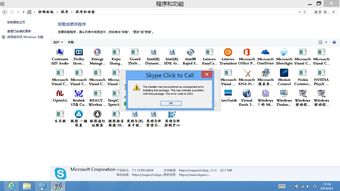
你知道吗,Skype之所以难以删除,主要有以下几个原因:
1. 系统级应用:在Windows系统中,Skype被设置为系统级应用,这就意味着它具有特殊的权限,普通用户很难将其彻底删除。
2. 残留文件:即使你通过常规方法卸载了Skype,其残留文件仍然可能存在于电脑中,导致无法完全删除。
3. 开机自启动:有些用户在使用Skype时开启了开机自启动功能,这就意味着每次开机时Skype都会自动运行,自然也就无法删除。
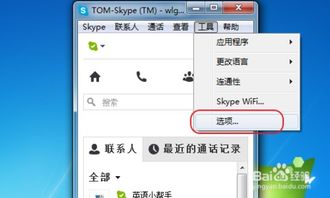
既然知道了原因,那接下来就让我们来一一破解吧!
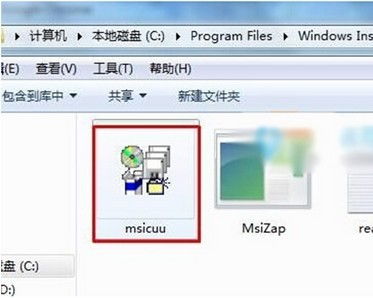
- 打开“控制面板”,点击“程序”。
- 在“程序和功能”中找到Skype,点击“卸载”。
- 按照提示完成卸载操作。
- 按下“Ctrl+Alt+Delete”组合键,打开“任务管理器”。
- 切换到“启动”选项卡,找到Skype,点击“禁用”。
- 重启电脑,Skype开机自启动功能即可被禁用。
- 打开“C:\\Program Files”或“C:\\Program Files (x86)”文件夹,找到Skype文件夹并删除。
- 打开“C:\\Users\\你的用户名\\AppData\\Local”文件夹,找到Skype文件夹并删除。
- 打开“C:\\Users\\你的用户名\\AppData\\Roaming”文件夹,找到Skype文件夹并删除。
- 在网上搜索“Skype卸载工具”,下载并安装一款适合自己电脑的卸载工具。
- 运行卸载工具,选择Skype进行卸载。
在尝试删除Skype的过程中,请注意以下几点:
1. 备份重要数据:在删除Skype之前,请确保备份好重要数据,以免丢失。
2. 谨慎操作:在手动删除残留文件时,请谨慎操作,避免误删其他重要文件。
3. 重启电脑:在完成删除操作后,请重启电脑,以确保Skype被彻底删除。
通过以上方法,相信你已经成功删除了Skype。从此,你的电脑将不再受到这个“顽固分子”的困扰,运行更加流畅,使用更加顺畅。
亲爱的电脑好友,如果你还有其他关于电脑使用的问题,欢迎随时向我提问,我会竭诚为你解答。让我们一起,让电脑成为我们生活中的得力助手吧!